当数据繁多时,编辑常需整理以便查找。本文将指导如何在WPS中对数据进行有效排序。
1、 如图所示,是一列人名,人名少的时候,一目了然想要找到其中的一个很方便,人名非常多的话,一个个找显然不太方便,此时我们可以点击工具栏中的【数据】。
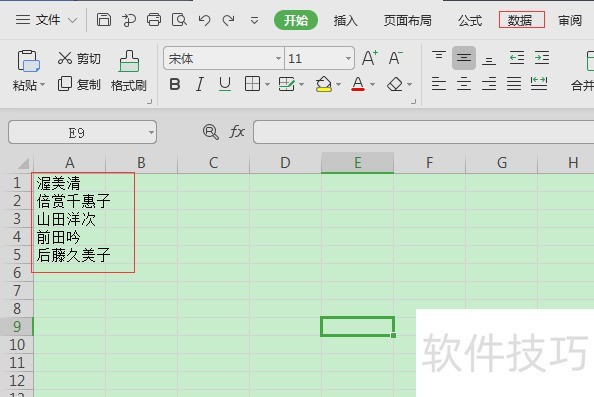
2、 进入数据工具栏之后,选中要排序的单元格或者列,点击里面的【排序】。
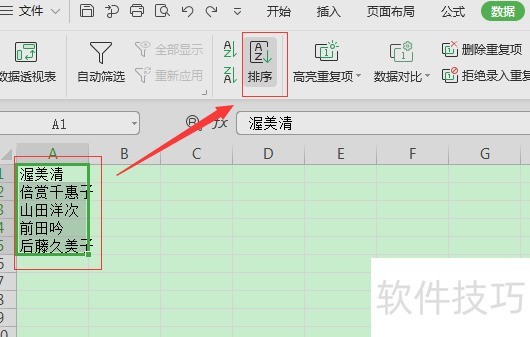
3、 弹出排序窗口,在窗口里面点击【选项】,可以通过下这个确定排序的方向和方式。4点击【排序依据】确定排序的依据是数值还是颜色,点击【次序】确定升序降序,点击【确定】。5如图所示, 这列人名按字母升序排列了。
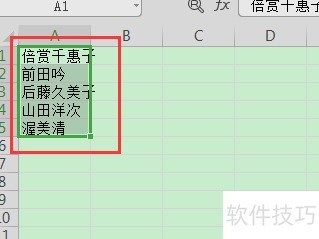
文章标题:WPS表格里面如何对一列数据重新排序?
文章链接://www.hpwebtech.com/jiqiao/172498.html
为给用户提供更多有价值信息,ZOL下载站整理发布,如果有侵权请联系删除,转载请保留出处。
- 上一问:wps2019表格怎么删除自动分页符
- 下一问:如何使用WPS表格计算立方数?
相关软件推荐
其他类似技巧
- 2024-07-06 17:16:01wps2019表格如何制作一个图文框
- 2024-07-06 13:45:02冻结窗口的使用
- 2024-07-06 13:25:02wps2019表格怎么设置姓名自动对齐
- 2024-07-06 13:23:02wps2019怎么在表格中制作下拉菜单
- 2024-07-06 10:29:02wps怎么合并多个表格? 来看看
- 2024-07-06 10:19:02wps2019表格如何求平均数
- 2024-07-06 09:57:02wps2019版本表格如何保留余数的后两位
- 2024-07-06 09:42:01XML文件用什么软件打开
- 2024-07-06 08:31:02WPS表格怎么自动排序
- 2024-07-06 08:17:02怎样用WPS表格制作简单实用表格
金山WPS Office软件简介
WPS大大增强用户易用性,供用户根据特定的需求选择使用,并给第三方的插件开发提供便利。ZOL提供wps官方下载免费完整版。软件特性:办公, 由此开始新增首页, 方便您找到常用的办公软件和服务。需要到”WPS云文档”找文件? 不用打开资源管理器, 直接在 WPS 首页里打开就行。当然也少不了最近使用的各类文档和各种工作状... 详细介绍»









